今天天气好晴朗处处好风光,好天气好开始,图老师又来和大家分享啦。下面给大家推荐灰度模式下快速调出照片的柔和单色调,希望大家看完后也有个好心情,快快行动吧!
【 tulaoshi.com - PS相片处理 】
本教程介绍灰度模式下,照片快速调色的方法。PS功能非常强大,还有很多我们没有接触到的功能。本教程就是在灰度模式下,然后选择双色调来调色,调色非常快捷。 原图


2、执行:图像》模式》双色调,在双色调选项对话框中选择“双色调”,如下图示:
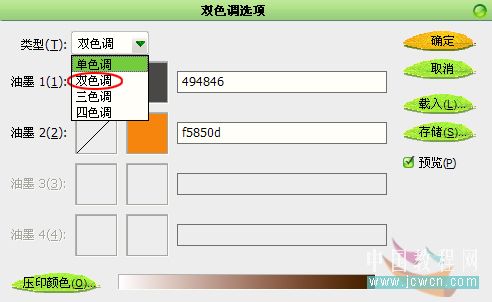
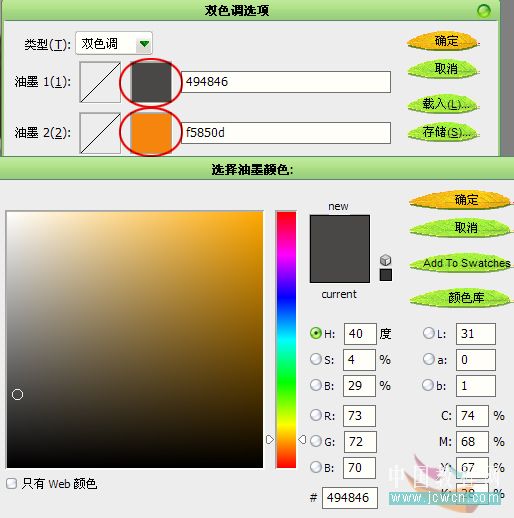

4、最后执行:图像》模式》RGB颜色,把效果转回RGB模式,完工。也可以在第二步中使用不同的颜色,做出不同的效果。

来源:http://www.tulaoshi.com/n/20160201/1526706.html
看过《灰度模式下快速调出照片的柔和单色调》的人还看了以下文章 更多>>
如果您有什么好的建议或者疑问,可以联系我们。 商务合作QQ:3272218541;3282258740。商务合作微信:13319608704;13319603564。
加好友请备注机构名称。让我们一起学习、一起进步tulaoshi.com 版权所有 © 2019 All Rights Reserved. 湘ICP备19009391号-3

微信公众号
